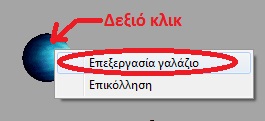Εργαστήριο Υπολογιστών. Τάξη Ε
Φύλλο Εργασίας : Δημιουργία πλανητάριου.
Βασικοί στόχοι.
- Η δημιουργία κουμπιών εντολών και η σύνδεσή τους με διαδικασίες.
- Η χρήση γραφικών.
- Η δημιουργία συμβάντων με τα γραφικά.
| Διαδικασίες στην γλώσσα logo (Microwords Pro) ονομάζονται τα προγράμματα που γράφουμε στο παράθυρο "διαδικασίες" στο δεξί μέρος και τα οποία ξεκινούν με την εντολή "για όνομα_διαδικασίας" και τελειώνουν πάντα με την εντολή "τέλος". Μπορούμε να γράψουμε πολλές ξεχωριστές διαδικασίες ανάλογα με τις ανάγκες. Κάθε μια για να ενεργοποιηθεί και να την "τρέξει" ο υπολογιστής πρέπει να πληκτρολογήσουμε το όνομά της στο κάτω μέρος των εντολών. Αντί όμως γι' αυτό μπορούμε να δημιουργήσουμε ένα κουμπί εντολής και να το συνδέσουμε με την διαδικασία. Έτσι κάθε φορά που θα κάνουμε κλικ στο κουμπί αυτό θα τρέχει η διαδικασία, χωρίς να χρειάζεται να πληκτρολογούμε το όνομά της. Συμβάντα ονομάζονται οι ενέργειες που γίνονται όταν συμβεί κάτι ή αλλάξει μια κατάσταση. Για παράδειγμα ενεργοποιούμε μια εντολή έτσι ώστε, όταν η χελώνα περάσει πάνω από μια εικόνα που έχουμε εισάγει από τα γραφικά, να εμφανιστεί στην οθόνη κάποιο μήνυμα ή να γίνει κάτι που θα ορίσουμε. |
Δραστηριότητα - Οδηγίες.
- Ανοίξτε την γλώσσα προγραμματισμού logo στον υπολογιστή σας, βάψτε με το κουβαδάκι την περιοχή της χελώνας γκρι και εισάγετε από την καρτέλα "γραφικά" (κάτω δεξιά) τους οκτώ πλανήτες του ηλιακού μας συστήματος τοποθετώντας τους όπως στην εικόνα του παραδείγματος πιο κάτω.
- Στο παράθυρο των διαδικασιών γράψτε τέσσερις διαδικασίες με τα ονόματα "εμπρός", "όπισθεν", "<-αριστερά", "δεξιά->" . Στις διαδικασίες εμπρός και όπισθεν η χελώνα απλά θα κινείται 20 pixel μπροστά ή πίσω αντίστοιχα. Στις διαδικασίες <-αριστερά και δεξιά-> η χελώνα θα στρίβει απλά 45 μοίρες.
- Πατήστε το κουμπί εντολών (επάνω στη γραμμή εργαλείων) και δημιουργείστε τέσσερα κουμπιά εντολών δίνοντας στο καθένα το όνομα της αντίστοιχης διαδικασίας που έχετε φτιάξει. Προσοχή τα ονόματα θα πρέπει να είναι ακριβώς ίδια με αυτά που δώσατε στις διαδικασίες, ακόμα και στους τόνους.
- Πατήστε το κουμπί δημιουργίας πλαισίων κειμένου (επάνω στη γραμμή εργαλείων, ακριβώς δίπλα από το κουμπί εντολών) και δημιουργείστε ένα πλαίσιο κειμένου δίνοντάς του το όνομα ¨πιλοτήριο".
Εικόνα παραδείγματος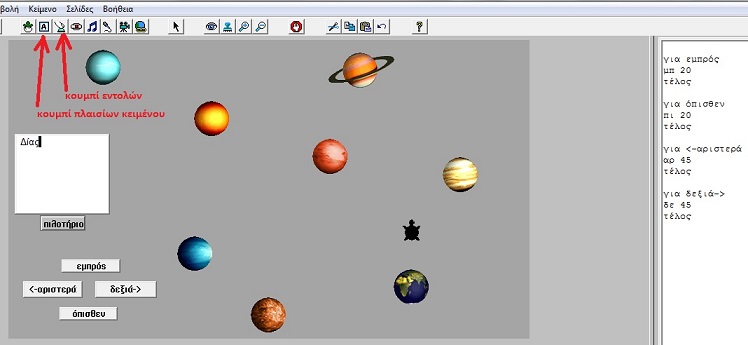
- Σε κάθε πλανήτη κάντε δεξιό κλικ και επιλέξτε "επεξεργασία". Στο κάτω κουτάκι με το όνομα χελώνα γράψτε την εντολή "Θέσεπιλοτήριο [Δίας]" . Κάθε φορά γράψτε το όνομα του αντίστοιχου πλανήτη.